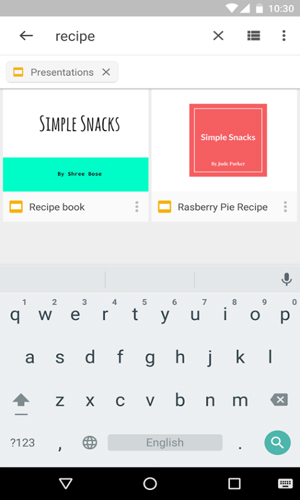
谷歌云端硬盘手机版特色
1、存储容量可满足您的一切需求
Google Workspace 提供灵活多样的存储空间方案,让您始终都有充足的空间存储自己的文件。集中式管理平台、数据泄露防护功能和适用于云端硬盘的保险柜可让您轻松管理用户和文件共享情况,满足您的数据合规性需求。
2、您甚至无需搜索,即可找到所需重要内容
云端硬盘使用 Google 的人工智能 (AI) 技术,实时预测和显示对您而言重要的内容。云端硬盘运用快速访问和基于机器学习技术的增强型搜索等功能,识别重要的内容、协作者和活动,向每位用户显示可能需要关注的文件。
3、在共享空间中整理团队文件
使用共享云端硬盘在安全且易于管理的共享空间内存储团队工作文件。添加到共享云端硬盘的文件由团队成员共同拥有,因此所有人都能及时掌握文件的最新动态。
4、不使用浏览器,直接在计算机上访问文件
桌面版云端硬盘让您可以直接从计算机访问文件,且不会占用任何磁盘空间。减少等待文件同步所耗费的时间,将更多时间投入到工作中去,提高工作效率。
5、第三方应用让云端硬盘的功能更加强大
您可以使用数百款与云端硬盘集成的应用(包括用于电子签名的 DocuSign、提供额外防护的 CloudLock 和用于原型设计的 LucidCharts),直接在云端硬盘中完成工作。
6、将您习惯的工具与云端硬盘无缝搭配使用
Microsoft Office 和 Outlook 插件让您可以轻松在工作中使用云端硬盘。此外,您可以在云端硬盘中打开 PDF 和 MPEG4 等 40 多种文件类型,还能直接处理 Microsoft Word 文件。
7、控制文件的共享方式
在您决定共享文件前,文件会始终处于不公开状态。您可以授予他人下载、编辑、评论或查看文件的权限,以免文件出现多个版本需要合并。此外,您还可以设置文件的共享期限。
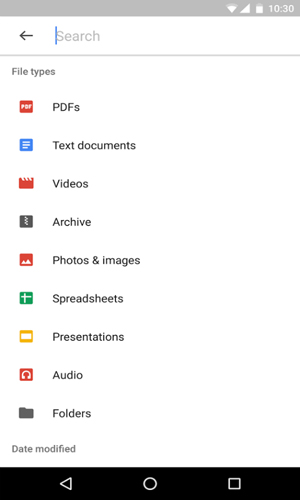
谷歌云端硬盘手机版功能
- 安全存储文件,并随时随地访问.
- 按照名称和内容搜索文件.
- 轻松与其他人共享文件和文件夹.
- 快速查看内容.
- 为其他人设置查看、评论或编辑的不同权限等级.
- 快速访问最近使用过的文件.
- 查看文件详细信息和活动.
- 启用文件的离线查看功能.
- 使用设备相机扫描书面文档.
- 访问 Google 相册中的照片和视频.
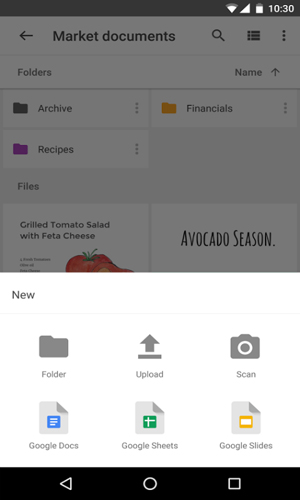
谷歌云端硬盘手机版怎么使用
1、先打开软件,在首页,点击右侧的【+】号悬浮按钮。
2、打开下方弹窗,点击【上传】,并选择自己想要上传的文件即可。
3、选择自己需要下载的文件,点击文件左上方的三个竖点。
4、找到下载这一功能。
5、点击下载后,通知栏会显示正在下载。
谷歌云端硬盘手机版怎么下载文件到本地
1、下载打开并登录我们的谷歌云端硬盘app,之后找到自己想要下载的文件,点击文件名称后方的竖状点形图标
2、在打开的下拉菜单中找到并点击【下载】选项
3、之后会提示当前正在下载,下载完成后状态栏会弹出通知提示完成
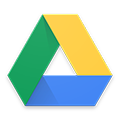
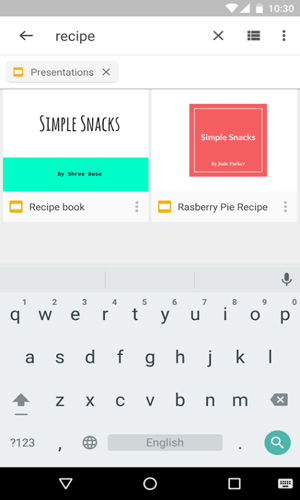
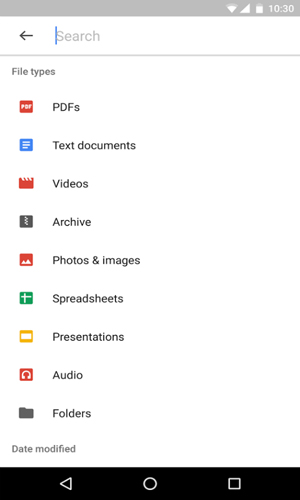
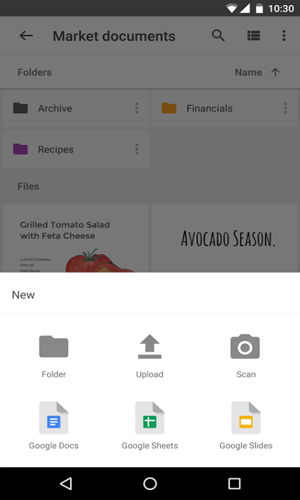

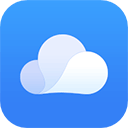




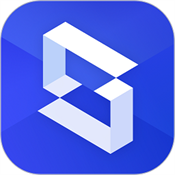
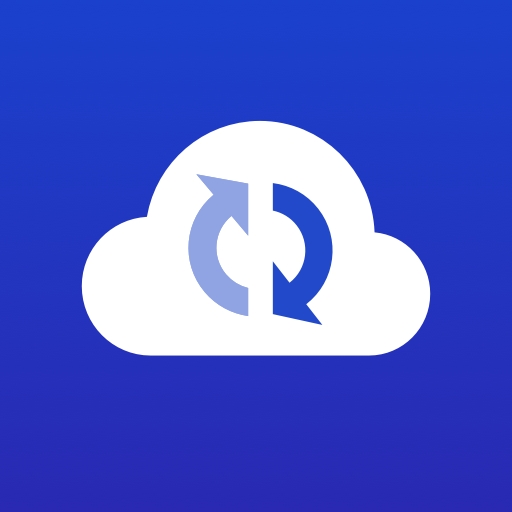


 世运通
世运通 YY
YY FLAI
FLAI 米仓
米仓 TiKie
TiKie LesPark
LesPark 小鹿组队电竞陪玩
小鹿组队电竞陪玩 非鱼之乐
非鱼之乐